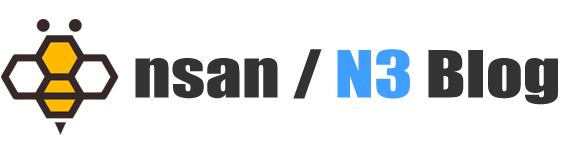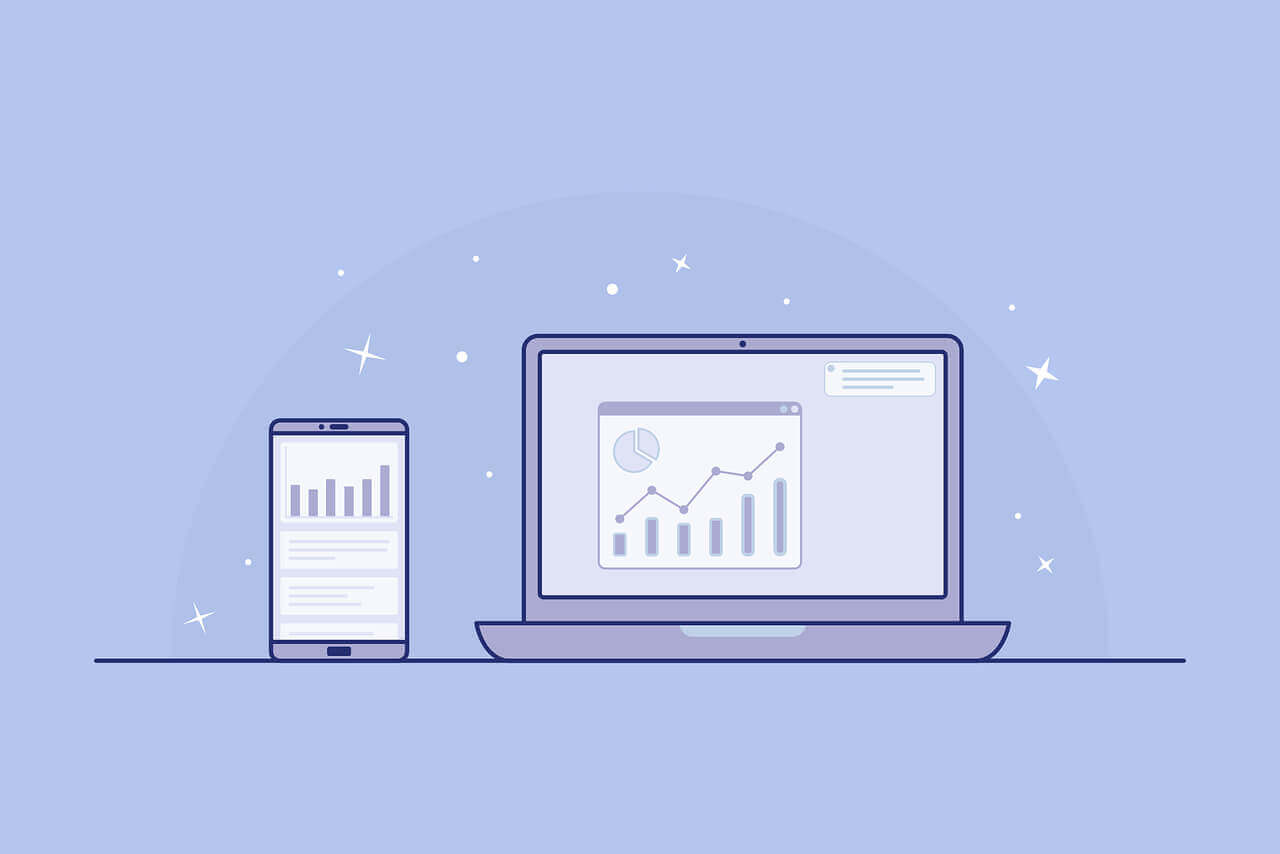搜索到
4
篇与
的结果
-
 闲置的 OEC-Turbo 可以用来干什么 最近发现同一光纤下第二台 OEC-Turbo 没有收益,所以想着用来做别的用途。在昔映 NAS 和黑群晖中进行了思考和对比,发现它们是两种不同类型的 NAS 解决方案,它们在多个方面存在差异,通过豆包总结得出如下信息:硬件要求与成本昔映 NAS:主要利用闲置的网心云 OEC 系列和 OES 设备来搭建,用户可以通过较低成本在二手市场获取相关设备,如网心云 OEC-Turbo 等,硬件成本非常低。黑群晖:通常使用普通 PC 或 DIY 服务器作为硬件载体,虽然可以选择较为便宜的二手硬件,但整体上硬件的选择范围更广,需要用户自行搭配主板、CPU、内存、存储盘等组件,硬件成本相对灵活,但如果要追求较高性能,成本可能会上升。功能特性昔映 NAS:支持文件存储、备份、分享,具备相册管理功能,可将手机照片、视频备份到 NAS 上。此外,它自带内网穿透,支持 web 端远程访问,内置百度网盘和迅雷网盘,方便用户上传下载文件和远程磁力下载。还可以利用闲置网络通过容器魔方应用补贴电费,并且客户端内置了 onethingAI 入口。黑群晖:具有丰富的套件,如 File Station、Photo Station、Audio Station、Video Station 等,能满足文件共享、多媒体中心、多人协作、云同步等多种需求,还支持安装 docker 版的迅雷或者 qbitorrent 等软件,功能十分强大。操作难度昔映 NAS:部署和使用非常简单,用户只需接入硬盘,插上网线和电源,通过昔映 app 扫描二维码绑定设备,按照提示进行初始化即可完成设置,对于新手用户较为友好。黑群晖:安装过程相对复杂,需要使用引导器、进行 BIOS 设置等操作,并且可能需要参考社区教程来完成安装和配置,对用户的技术水平有一定要求。稳定性与合法性昔映 NAS:由于是基于特定的网心云设备进行开发,在硬件兼容性方面相对较好,只要设备本身没有硬件故障,系统运行相对稳定。并且昔映 NAS 是正规的产品和系统,不存在合法性问题。黑群晖:稳定性较低,可能存在驱动不兼容、系统更新崩溃等问题,尤其是在升级新版 DSM 系统时容易出现问题。同时,黑群晖是通过非官方方式破解群晖的正版系统来实现的,存在法律风险,且不享受官方的售后和技术支持。刷个昔映nas系统是最佳选择下载安装昔映 APP:访问昔映 NAS 官方网站,下载安卓或 iOS 对应的 APP 并安装到手机。注册或登录账号:打开昔映 APP,进行注册或登录操作,注意昔映账号与网心账号不通用,需要重新注册。连接设备:用网线将 OEC-Turbo 接入路由器,插入硬盘后通电,等待设备指示灯变蓝,表明设备启动完成。扫码添加设备:在昔映 APP 中点击扫码添加按钮,扫描 OEC-Turbo 机身背面的二维码进行设备绑定。升级昔映系统:添加设备后,APP 会自动弹出升级系统提示,并告知升级后原网心设备将显示离线不再有收益,点击同意后进入固件升级界面,等待 3-4 分钟自动刷入昔映 OS。重新绑定设备:升级固件完成后,按照提示再次绑定设备。格式化硬盘:在昔映 NAS 系统中,对硬盘进行格式化操作,之后即可正常使用昔映 NAS 的各项功能。更多昔映nas信息,参见官方网站:https://seeinnas.com/
闲置的 OEC-Turbo 可以用来干什么 最近发现同一光纤下第二台 OEC-Turbo 没有收益,所以想着用来做别的用途。在昔映 NAS 和黑群晖中进行了思考和对比,发现它们是两种不同类型的 NAS 解决方案,它们在多个方面存在差异,通过豆包总结得出如下信息:硬件要求与成本昔映 NAS:主要利用闲置的网心云 OEC 系列和 OES 设备来搭建,用户可以通过较低成本在二手市场获取相关设备,如网心云 OEC-Turbo 等,硬件成本非常低。黑群晖:通常使用普通 PC 或 DIY 服务器作为硬件载体,虽然可以选择较为便宜的二手硬件,但整体上硬件的选择范围更广,需要用户自行搭配主板、CPU、内存、存储盘等组件,硬件成本相对灵活,但如果要追求较高性能,成本可能会上升。功能特性昔映 NAS:支持文件存储、备份、分享,具备相册管理功能,可将手机照片、视频备份到 NAS 上。此外,它自带内网穿透,支持 web 端远程访问,内置百度网盘和迅雷网盘,方便用户上传下载文件和远程磁力下载。还可以利用闲置网络通过容器魔方应用补贴电费,并且客户端内置了 onethingAI 入口。黑群晖:具有丰富的套件,如 File Station、Photo Station、Audio Station、Video Station 等,能满足文件共享、多媒体中心、多人协作、云同步等多种需求,还支持安装 docker 版的迅雷或者 qbitorrent 等软件,功能十分强大。操作难度昔映 NAS:部署和使用非常简单,用户只需接入硬盘,插上网线和电源,通过昔映 app 扫描二维码绑定设备,按照提示进行初始化即可完成设置,对于新手用户较为友好。黑群晖:安装过程相对复杂,需要使用引导器、进行 BIOS 设置等操作,并且可能需要参考社区教程来完成安装和配置,对用户的技术水平有一定要求。稳定性与合法性昔映 NAS:由于是基于特定的网心云设备进行开发,在硬件兼容性方面相对较好,只要设备本身没有硬件故障,系统运行相对稳定。并且昔映 NAS 是正规的产品和系统,不存在合法性问题。黑群晖:稳定性较低,可能存在驱动不兼容、系统更新崩溃等问题,尤其是在升级新版 DSM 系统时容易出现问题。同时,黑群晖是通过非官方方式破解群晖的正版系统来实现的,存在法律风险,且不享受官方的售后和技术支持。刷个昔映nas系统是最佳选择下载安装昔映 APP:访问昔映 NAS 官方网站,下载安卓或 iOS 对应的 APP 并安装到手机。注册或登录账号:打开昔映 APP,进行注册或登录操作,注意昔映账号与网心账号不通用,需要重新注册。连接设备:用网线将 OEC-Turbo 接入路由器,插入硬盘后通电,等待设备指示灯变蓝,表明设备启动完成。扫码添加设备:在昔映 APP 中点击扫码添加按钮,扫描 OEC-Turbo 机身背面的二维码进行设备绑定。升级昔映系统:添加设备后,APP 会自动弹出升级系统提示,并告知升级后原网心设备将显示离线不再有收益,点击同意后进入固件升级界面,等待 3-4 分钟自动刷入昔映 OS。重新绑定设备:升级固件完成后,按照提示再次绑定设备。格式化硬盘:在昔映 NAS 系统中,对硬盘进行格式化操作,之后即可正常使用昔映 NAS 的各项功能。更多昔映nas信息,参见官方网站:https://seeinnas.com/ -
 对象存储:七牛云和又拍云怎么选 七牛云和又拍云是业界比较出名的两个存储提供商了,很多人喜欢用他们来当作图床,这是不错的选择,但是里面有很多坑,大佬们都不会去讲。阿三通过深入实践,终于搞清楚了他们的套路,也明白了为什么这两家存储服务商都决口不提哪里免费,哪里收费,毕竟确实不贵。七牛云存储是否可以当图床?阿三用了一个星期的七牛云存储,然后账户欠费了1分钱,系统提示我如果不快点付费(七牛云是后付费的)就会冻结账户的空间使用。付款之后我就开始反思,我什么都没有做,为什么会产生费用?通过和客服的积极交流,总算是摸清楚了门道,有些地方免费,有些地方是收费的。外网流出流量的费用属于对象存储的费用。如果使用了七牛测试域名或者融合 CDN 域名访问资源,是不会计算外网流出流量的。只有以下五种情况会计算外网流出流量:使用第三方 CDN 回源七牛对象存储空间的回源请求。使用 qshell 工具的 qdownload 命令下载,但没有指定 cdn_domain 。使用 kodo-browser 工具不使用自有域名下载资源。调用 AWS S3协议 下载空间资源。使用 空间源站域名 下载资源。对于使用七牛云存储当作图床的人来说,就涉及到使用自己的域名进行绑定。【划重点】其中自定义源站域名不论http还是https访问都是要收费的,按照0.29元/g来计算;自定义cdn加速域名使用https就计费,使用http就可以免费10g,即https没有免费额度!又拍云存储是否可以当作图床?又拍云的玩法和七牛云类似,基本也是无法享受免费的https图床。要知道我们辛苦建立网站,如果不能使用https链接的图片,那么该页面就会显示不安全,功亏一篑不如自己挂图。好在又拍云推出了又拍云推出的开发者帮助计划,为开发者提供专业、免费、稳定的 CDN 及云存储服务,加速个人网站及 APP 等项目。也就是说加入联盟就可以拥有图床!地址:https://www.upyun.com/league免费15GB免费 CDN 流量(HTTP/HTTPS 均可用),注意是 https 的免费额度!是不是永久活动就不确定了...规则说明又拍云联盟会在 1—3 个工作日完成审核并发放资源。又拍云联盟将一次性赠送 12 个月的云服务资源,并折算成代金券发放到您的账户,代金券到期后需再次提交申请若又拍云联盟用户去除又拍云 LOGO 及链接,资源赠送将被终止;又拍云联盟事宜咨询 & 求助,请联系邮箱: lianmeng@upyun.com;新的代金券申请后,原代金券立即失效。活动的最终解释权归又拍云所有。
对象存储:七牛云和又拍云怎么选 七牛云和又拍云是业界比较出名的两个存储提供商了,很多人喜欢用他们来当作图床,这是不错的选择,但是里面有很多坑,大佬们都不会去讲。阿三通过深入实践,终于搞清楚了他们的套路,也明白了为什么这两家存储服务商都决口不提哪里免费,哪里收费,毕竟确实不贵。七牛云存储是否可以当图床?阿三用了一个星期的七牛云存储,然后账户欠费了1分钱,系统提示我如果不快点付费(七牛云是后付费的)就会冻结账户的空间使用。付款之后我就开始反思,我什么都没有做,为什么会产生费用?通过和客服的积极交流,总算是摸清楚了门道,有些地方免费,有些地方是收费的。外网流出流量的费用属于对象存储的费用。如果使用了七牛测试域名或者融合 CDN 域名访问资源,是不会计算外网流出流量的。只有以下五种情况会计算外网流出流量:使用第三方 CDN 回源七牛对象存储空间的回源请求。使用 qshell 工具的 qdownload 命令下载,但没有指定 cdn_domain 。使用 kodo-browser 工具不使用自有域名下载资源。调用 AWS S3协议 下载空间资源。使用 空间源站域名 下载资源。对于使用七牛云存储当作图床的人来说,就涉及到使用自己的域名进行绑定。【划重点】其中自定义源站域名不论http还是https访问都是要收费的,按照0.29元/g来计算;自定义cdn加速域名使用https就计费,使用http就可以免费10g,即https没有免费额度!又拍云存储是否可以当作图床?又拍云的玩法和七牛云类似,基本也是无法享受免费的https图床。要知道我们辛苦建立网站,如果不能使用https链接的图片,那么该页面就会显示不安全,功亏一篑不如自己挂图。好在又拍云推出了又拍云推出的开发者帮助计划,为开发者提供专业、免费、稳定的 CDN 及云存储服务,加速个人网站及 APP 等项目。也就是说加入联盟就可以拥有图床!地址:https://www.upyun.com/league免费15GB免费 CDN 流量(HTTP/HTTPS 均可用),注意是 https 的免费额度!是不是永久活动就不确定了...规则说明又拍云联盟会在 1—3 个工作日完成审核并发放资源。又拍云联盟将一次性赠送 12 个月的云服务资源,并折算成代金券发放到您的账户,代金券到期后需再次提交申请若又拍云联盟用户去除又拍云 LOGO 及链接,资源赠送将被终止;又拍云联盟事宜咨询 & 求助,请联系邮箱: lianmeng@upyun.com;新的代金券申请后,原代金券立即失效。活动的最终解释权归又拍云所有。 -
 绿联云 NAS 中部署最新版思源笔记 上个月入手了绿联云的 DH4300PLUS 设备,这款 NAS 性价比很高,所以付款非常决断。从最初的同步相册到现在的安装容器,接触到一些前沿的技术,着实让人着迷和兴奋。而最近接触到一个 app 叫做思源笔记,它支持多终端,有些博主因为部署了私人服务器用来同步而发文,所以想着自己既然也有了 NAS 就应该也弄个全套服务,所以周末就研究了两天。搞懂了思源笔记这个云端功能是收费的账号是有的,之前以为有账号就应该是有个几G空间免费可以同步,但是并不是这样。账号只是用来鉴权的,区分你是否购买相关的服务!如果需要使用同步功能,要么开通定制功能自己架设服务器来部署,要么购买时间会员来长期付费。阿三思考良久,最终72RMB购买了定制功能。云端同步用 WEBDAV 还是 S3这个问题的确定,阿三花了1天时间。最开始为了图简单是用的 WEBDAV 方式,但是配置的时候总是提示云端目录被锁定,然后无法进行云同步。中间进行了很多的尝试,包括和 AI 对话寻求方案,重新安装最新版 siyuan 笔记,去 github 中下载最近镜像:项目地址:https://github.com/siyuan-note/siyuan思源镜像:gh repo clone siyuan-note/siyuan参考B站教程:https://www.bilibili.com/video/BV1dpUdYLEsE/最后确认了使用 WEBDAV 没法实现云端同步(反正找不到关键问题),官方在这种同步方式下面也讲了它的缺点很多,目前存在很多的问题,建议使用 S3 来云端同步。S3 云端同步的关键是配置 MINIO通过对 S3 配置项的学习,知道这是个对象存储技术,要么用免费的这类空间(如七牛云),要么自建 MINIO 来获得存储桶,获得本地 NAS 云端同步的密钥。而我的绿联云 NAS 没有 MINIO 这个应用程序,所以只能在镜像商店中找到它 minio/minio 并安装。安装 MINIO 也是一波三则,主要参考了这几篇文章:NAS 部署 MinIO 对象存储,一键搞定思源笔记数据同步(地址:https://post.smzdm.com/p/aoq6pkp9/)终于搞定了Obsidian+Remotely Save插件配合Minio多端同步(地址:https://post.smzdm.com/p/aqk3l5ep/)群晖NAS搭建S3服务 MINIO,通过外网域名访问(地址:https://baijiahao.baidu.com/s?id=1781016029570078319&wfr=spider&for=pc)答案并不是一蹴而就的,也并不是一篇文章说的就可以用,而是需要把多篇文章的方法进行综合来应用才能解决问题。虽然 AI 可以辅助指导,但是实践能力真的是有限。至于容器内的镜像下载,可能会遇到网络问题,需要使用镜像地址:绿联云知识中心 https://support.ugnas.com/knowledgecenter/#/PS:最终也只是实现了本地云端存储,其实也没什么用...
绿联云 NAS 中部署最新版思源笔记 上个月入手了绿联云的 DH4300PLUS 设备,这款 NAS 性价比很高,所以付款非常决断。从最初的同步相册到现在的安装容器,接触到一些前沿的技术,着实让人着迷和兴奋。而最近接触到一个 app 叫做思源笔记,它支持多终端,有些博主因为部署了私人服务器用来同步而发文,所以想着自己既然也有了 NAS 就应该也弄个全套服务,所以周末就研究了两天。搞懂了思源笔记这个云端功能是收费的账号是有的,之前以为有账号就应该是有个几G空间免费可以同步,但是并不是这样。账号只是用来鉴权的,区分你是否购买相关的服务!如果需要使用同步功能,要么开通定制功能自己架设服务器来部署,要么购买时间会员来长期付费。阿三思考良久,最终72RMB购买了定制功能。云端同步用 WEBDAV 还是 S3这个问题的确定,阿三花了1天时间。最开始为了图简单是用的 WEBDAV 方式,但是配置的时候总是提示云端目录被锁定,然后无法进行云同步。中间进行了很多的尝试,包括和 AI 对话寻求方案,重新安装最新版 siyuan 笔记,去 github 中下载最近镜像:项目地址:https://github.com/siyuan-note/siyuan思源镜像:gh repo clone siyuan-note/siyuan参考B站教程:https://www.bilibili.com/video/BV1dpUdYLEsE/最后确认了使用 WEBDAV 没法实现云端同步(反正找不到关键问题),官方在这种同步方式下面也讲了它的缺点很多,目前存在很多的问题,建议使用 S3 来云端同步。S3 云端同步的关键是配置 MINIO通过对 S3 配置项的学习,知道这是个对象存储技术,要么用免费的这类空间(如七牛云),要么自建 MINIO 来获得存储桶,获得本地 NAS 云端同步的密钥。而我的绿联云 NAS 没有 MINIO 这个应用程序,所以只能在镜像商店中找到它 minio/minio 并安装。安装 MINIO 也是一波三则,主要参考了这几篇文章:NAS 部署 MinIO 对象存储,一键搞定思源笔记数据同步(地址:https://post.smzdm.com/p/aoq6pkp9/)终于搞定了Obsidian+Remotely Save插件配合Minio多端同步(地址:https://post.smzdm.com/p/aqk3l5ep/)群晖NAS搭建S3服务 MINIO,通过外网域名访问(地址:https://baijiahao.baidu.com/s?id=1781016029570078319&wfr=spider&for=pc)答案并不是一蹴而就的,也并不是一篇文章说的就可以用,而是需要把多篇文章的方法进行综合来应用才能解决问题。虽然 AI 可以辅助指导,但是实践能力真的是有限。至于容器内的镜像下载,可能会遇到网络问题,需要使用镜像地址:绿联云知识中心 https://support.ugnas.com/knowledgecenter/#/PS:最终也只是实现了本地云端存储,其实也没什么用... -
 七牛云图床使用方法 七牛云图床地址的配置需通过以下步骤完成:注册与创建空间访问七牛云官网(https://www.qiniu.com)注册账号,完成实名认证。进入对象存储服务(Kodo),新建存储空间并设置为公开访问。域名配置创建自定义域名(如img.yourdomain.com),在七牛云域名管理中绑定该域名。 在域名解析服务商(如腾讯云)添加CNAME记录,指向七牛云提供的CNAME地址。 图床插件配置以Typora + PicGo为例:在PicGo中设置:AccessKey和SecretKey:在七牛云账户的密钥管理中获取。 存储空间名:新建空间的名称。 存储区域:选择创建空间时选择的区域(如华东z0、华南z2)。 测试域名默认使用七牛提供的测试域名,但需注意30天有效期限制。注意事项域名需提前备案(境内域名),否则需选择境外区域。 访问控制必须设置为公开,否则图片无法访问。
七牛云图床使用方法 七牛云图床地址的配置需通过以下步骤完成:注册与创建空间访问七牛云官网(https://www.qiniu.com)注册账号,完成实名认证。进入对象存储服务(Kodo),新建存储空间并设置为公开访问。域名配置创建自定义域名(如img.yourdomain.com),在七牛云域名管理中绑定该域名。 在域名解析服务商(如腾讯云)添加CNAME记录,指向七牛云提供的CNAME地址。 图床插件配置以Typora + PicGo为例:在PicGo中设置:AccessKey和SecretKey:在七牛云账户的密钥管理中获取。 存储空间名:新建空间的名称。 存储区域:选择创建空间时选择的区域(如华东z0、华南z2)。 测试域名默认使用七牛提供的测试域名,但需注意30天有效期限制。注意事项域名需提前备案(境内域名),否则需选择境外区域。 访问控制必须设置为公开,否则图片无法访问。